Windows 11からはIEが使えなくなった。しかし、サイトによってはまだIEでなければ正しく表示されないサイトもある。Windows 11のMicrosoft EdgeにはIEモードが搭載されており、この記事ではIEモードを有効化する方法などを解説する。
【Windows 11】Edge IEモードを有効化する方法
Internet Explorer(IE)は1994年に登場してから、Microsoft Edgeが登場する2015年まで20年以上にわたってWindowsの主要なブラウザであった。しかし、セキュリティ上の脆弱性やWebの技術の進化への対応が難しいなどの理由で、徐々に推奨ブラウザがEdgeへと移行していった。Windows 10までは標準搭載されていたが、とうとうWindows 11からはIEは搭載されなくなる。
また、Microsoftは2022年6月でIEのデスクトップアプリへのサポートの終了も発表している。IEを利用していたユーザーもEdgeへ本格的に移行しなければいけない。
しかし、Webサイトによっては、IEでなければ正しく表示されないサイトもまだまだあるのが現状だ。新しいサイトはEdgeやその他のブラウザに対応しつつあるが、古いサイトやWebツールの中にはIEでなければ使えないページもある。
そこで、MicrosoftではEdgeにIEの設定で読み込みができるIEモードという機能を搭載した。IEモードを使えば、IEでなければ対応できないWebサイトも正常にEdgeで表示できる。この記事では、EdgeでIEモードを有効化する方法と、IEモードでWebサイトを開く使い方について詳しく見ていこう。
【手順①】画面右上のメニューの中の「設定」をクリックする
Windows 11のMicrosoft EdgeでIEモードを有効化する方法を手順を追ってみていこう。まずはWindows 11でEdgeを起動する。
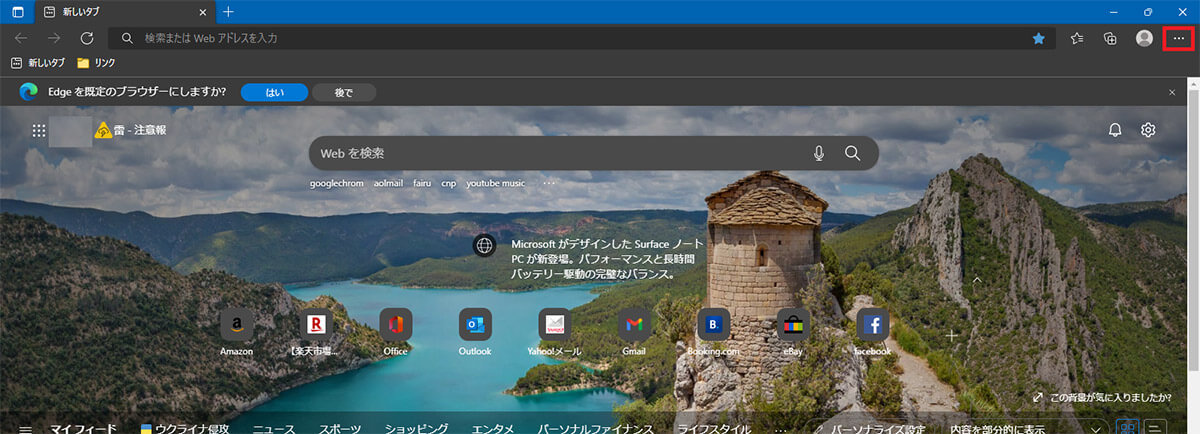
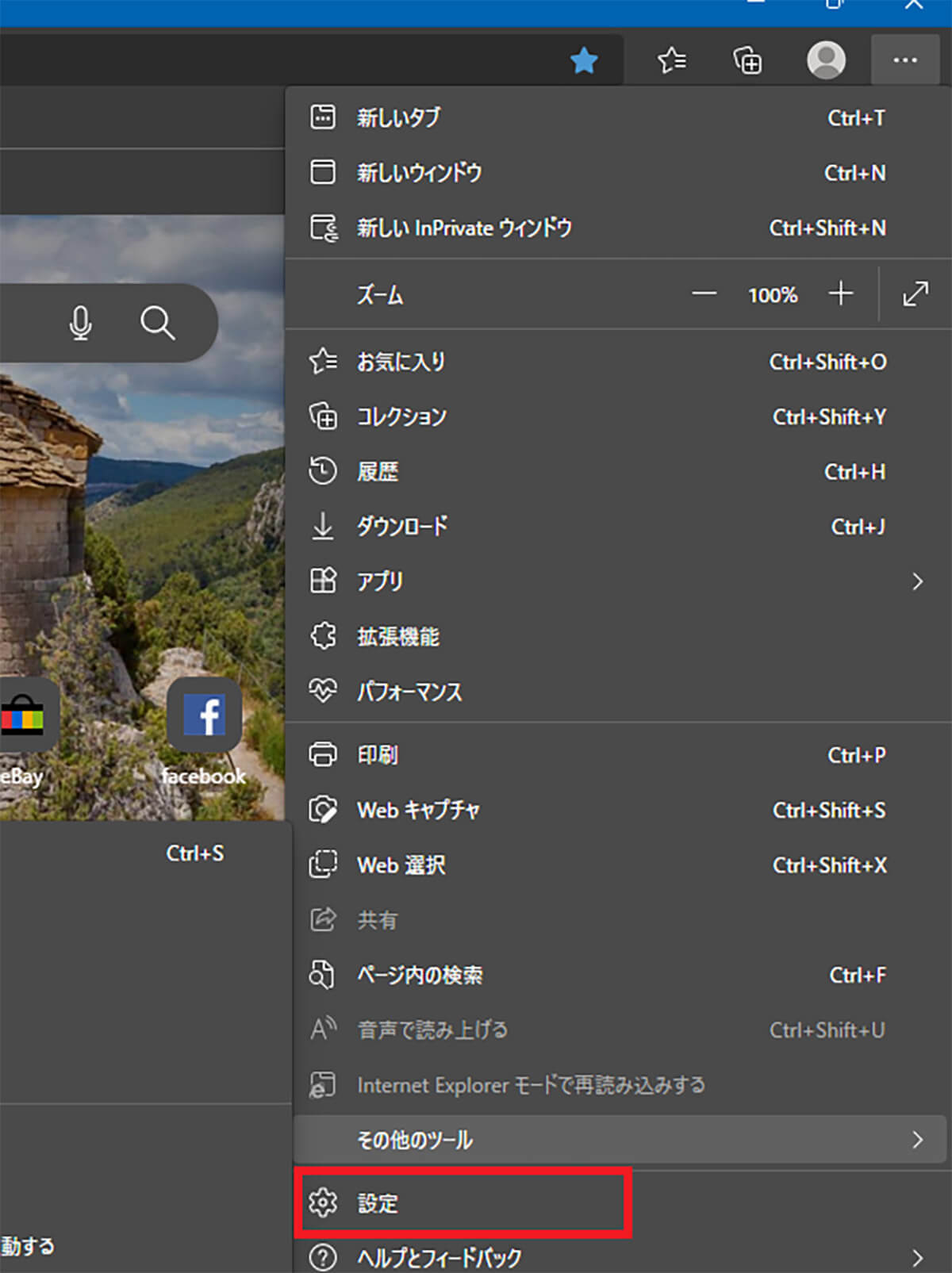
【手順②】「既定のブラウザ」をクリックする
Edgeの設定メニューが開いたら操作を続けていこう。
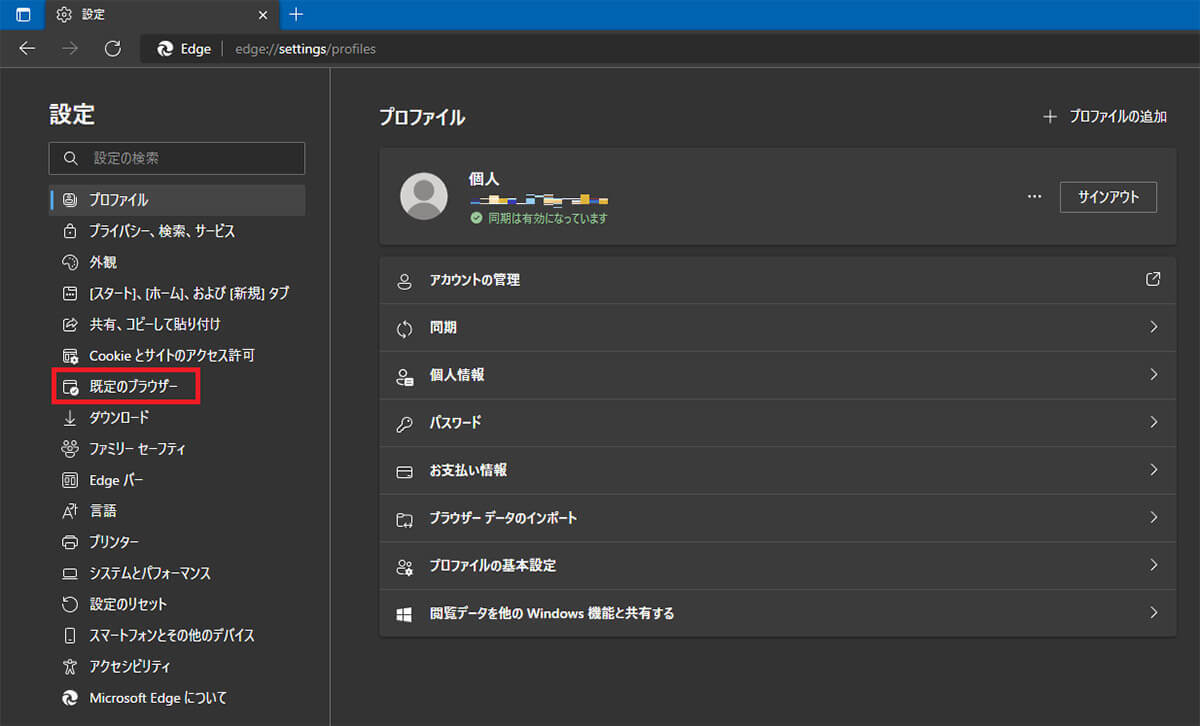
【手順③】「Internet Explorer モードでサイトの再読み込みを許可」で「許可」を選択する
既定のブラウザの設定画面が開く。こちらに「Internet Explorerの互換性」があるので、こちらからIEモードを設定していく。
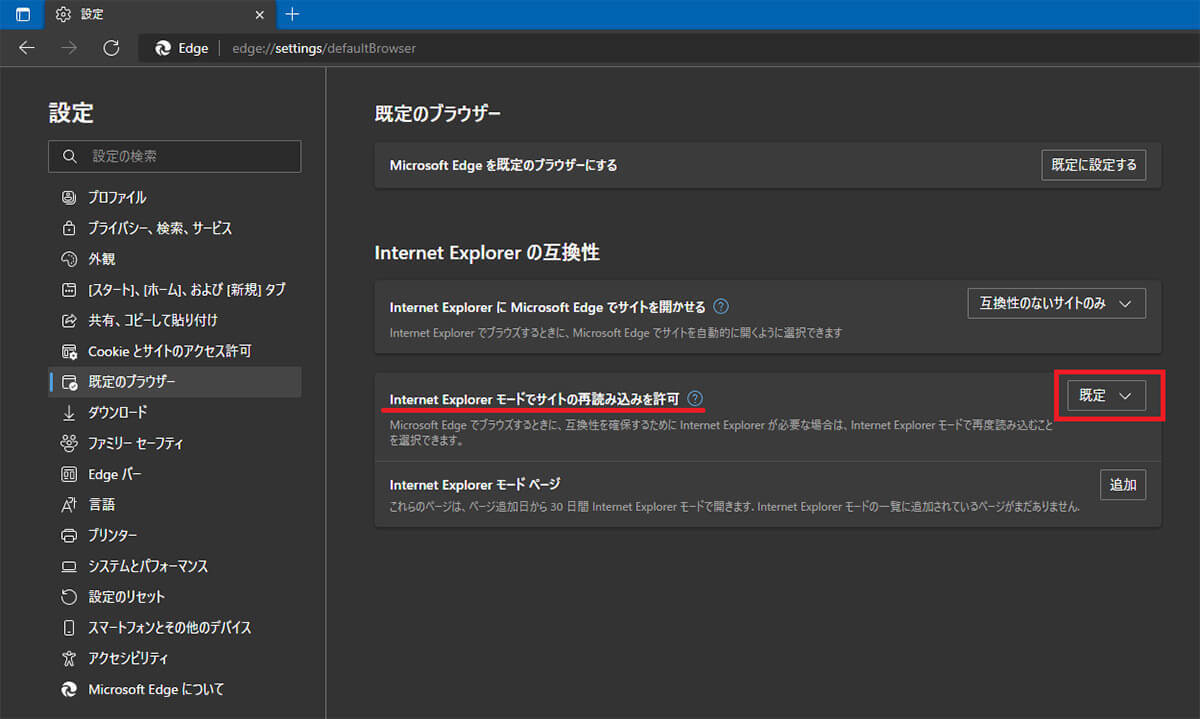
デフォルトの状態では「既定」となっている。
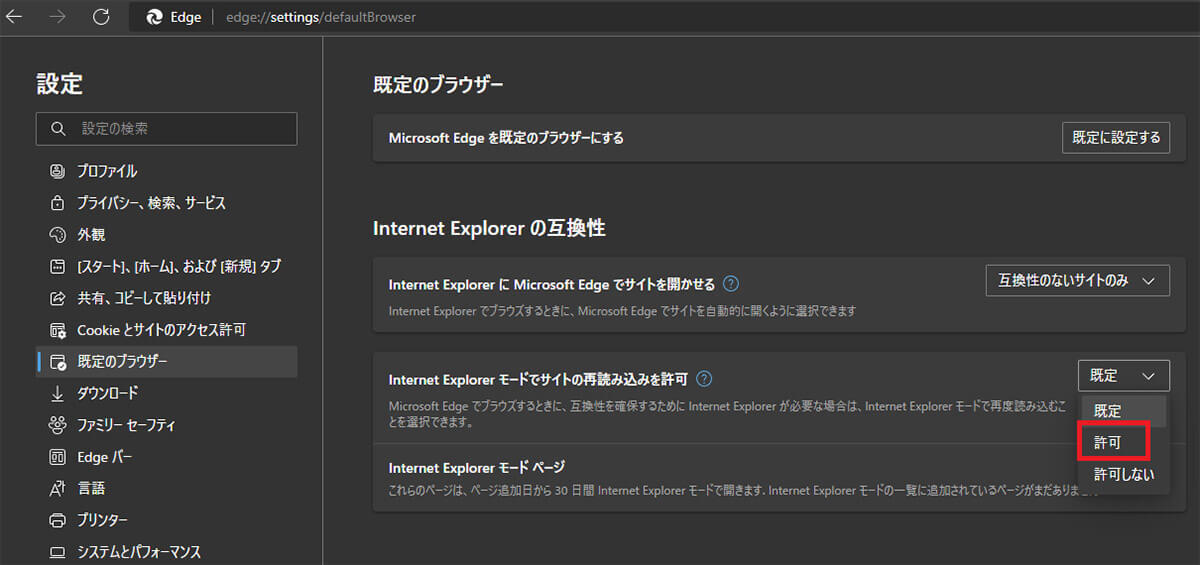
【手順④】再起動ボタンをクリックする
「Internet Explorer モードでサイトの再読み込みを許可」で「許可」を選択すると、再起動ボタンが出現する。
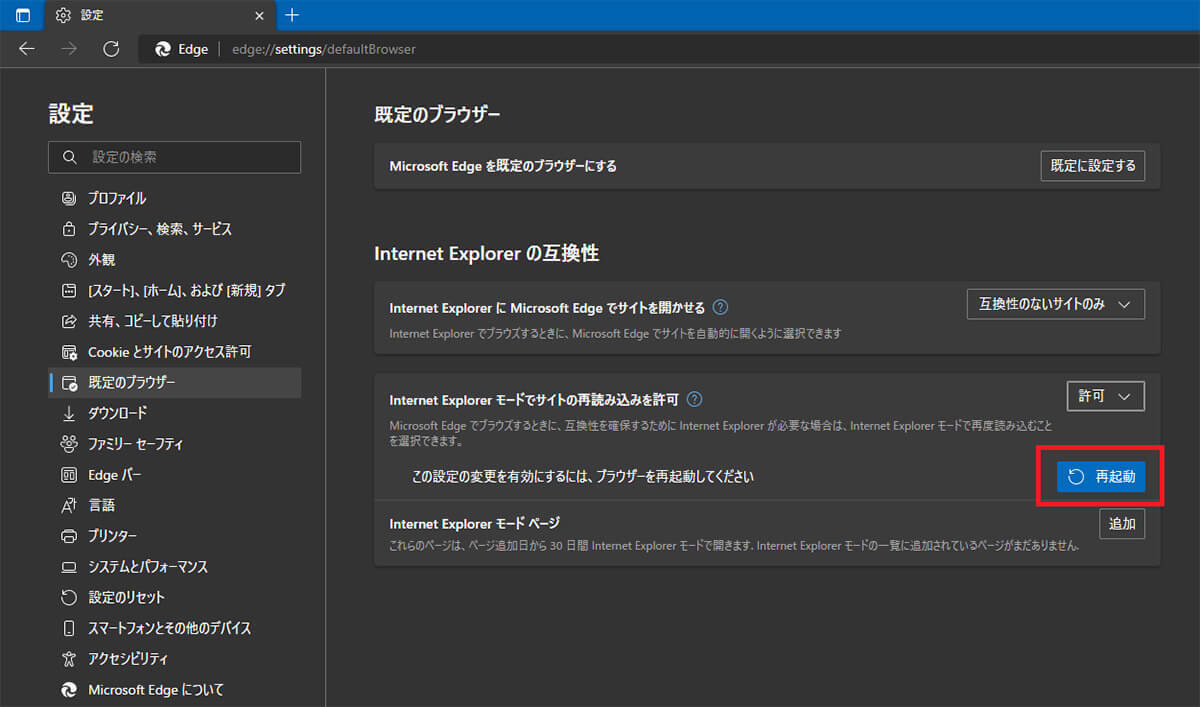
するとEdgeが再起動する。これでIEモードの設定が完了した。








































